发布时间:2022-07-18 11: 24: 25
品牌型号:MacBook Air
系统:macOS 10.13
软件版本:CrossOver for Mac 21 简体中文
如何在mac上安装exe软件?在mac上安装exe格式的Windows安装包,可以实现跨系统间应用程序的使用。在mac上安装exe格式安装包的方式有三种,第一种是安装虚拟机;第二种是安装双系统;第三种是使用类虚拟机软件CrossOver。安装双系统可以实现在mac上安装exe格式安装包,但苹果双系统安装步骤比较多。下面我们来看详细介绍吧!
一、如何在mac上安装exe软件
作为Windows系统的安装包格式,exe软件是不能直接在mac上被安装的,我们需要通过三种方式来安装exe软件。
1.虚拟机

虚拟机是利用虚拟机软件在mac中模拟出一个Windows镜像环境,通过该镜像环境我们可以像正常使用Windows系统一样在虚拟机中安装exe格式的安装包。
2.双系统

双系统并非像虚拟机那样在mac中模拟Windows镜像环境,它是因为之前苹果公司的设备使用的芯片是微软开发的因特尔处理器,所以在mac上也能直接安装Windows系统。安装了双系统之后,当系统被切换至Windows系统时,便可以直接下载安装exe格式软件安装包。
3.类虚拟机CrossOver
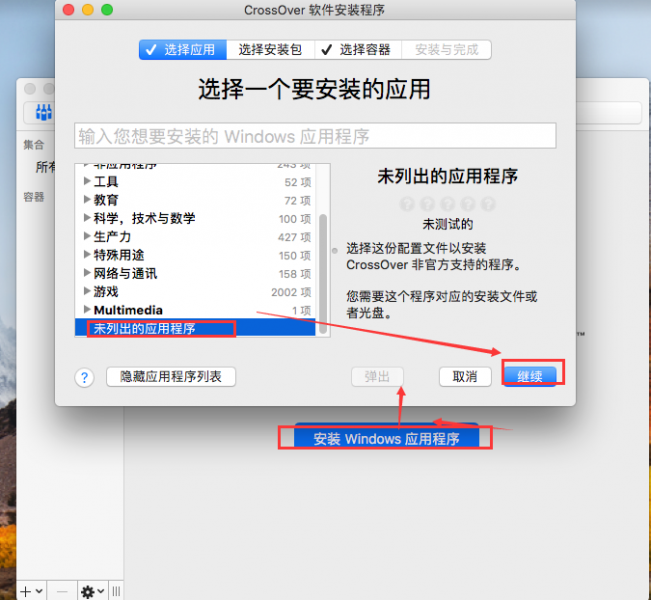
它完全区别于前两者,前两者是在mac中创建出Windows的环境来安装exe,而类虚拟机软件则是在macOS环境下载,通过下载exe格式软件所需要的配置文件于mac上,来实现在macOS环境中安装运行exe格式软件。它的安装步骤也非常简单,启动软件单击【安装Windows应用程序】,在【选择应用】界面应用分类列表底部选中【未列出的应用程序】,单击【继续】,进入【选择安装包】界面导入exe格式文件即可安装。
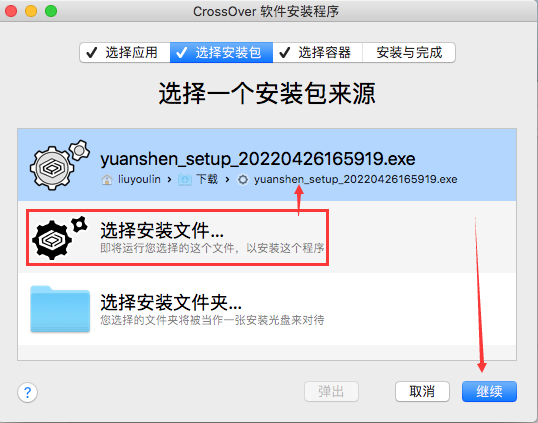
单击【选择安装包】界面的【选择安装文件】,通过【访达——下载】将exe格式软件安装包导入,单击【继续】,便可进行安装。
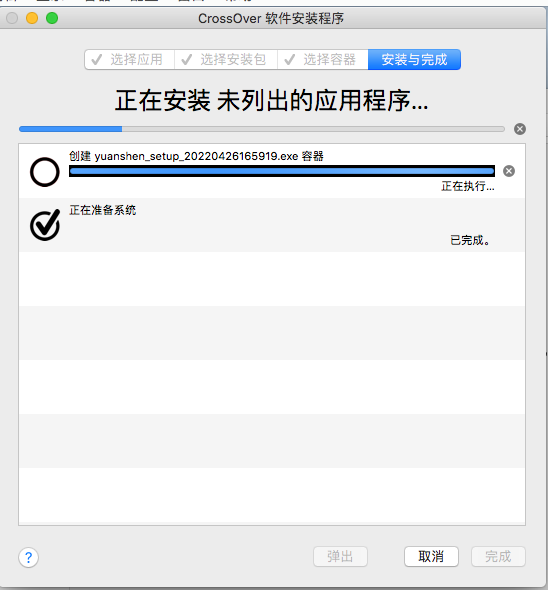
二、苹果双系统安装步骤
在第一部分中我们介绍了在mac中装双系统可以实现安装exe格式软件安装包。下面我们来看苹果双系统安装步骤。
1.准备工作

苹果装双系统,前期我们需要准备Boot Camp助理(在苹果官网可以下载)和与Boot Camp助理、macOS系统版本相匹配的Windows镜像文件。离开这两项,将无法在苹果中装双系统。
2.导入镜像文件
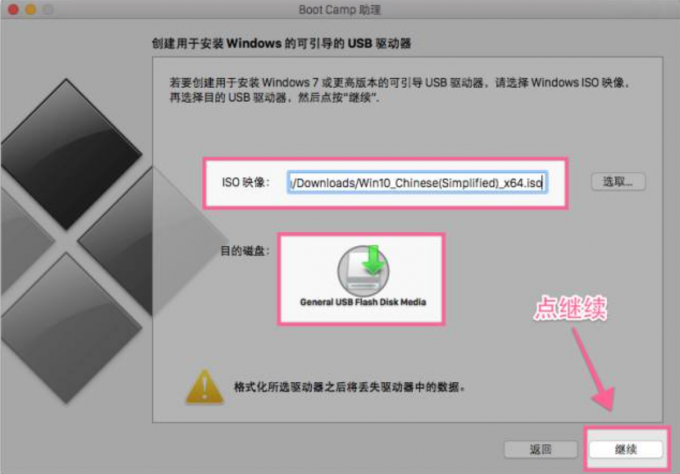
关于Boot Camp助理初期的设置非常简单,直接勾选所有选项,单击【继续】。在图7界面通过【选取】将Windows镜像文件导入,再将mac中一部分分区进行格式化,然后单击【继续】。
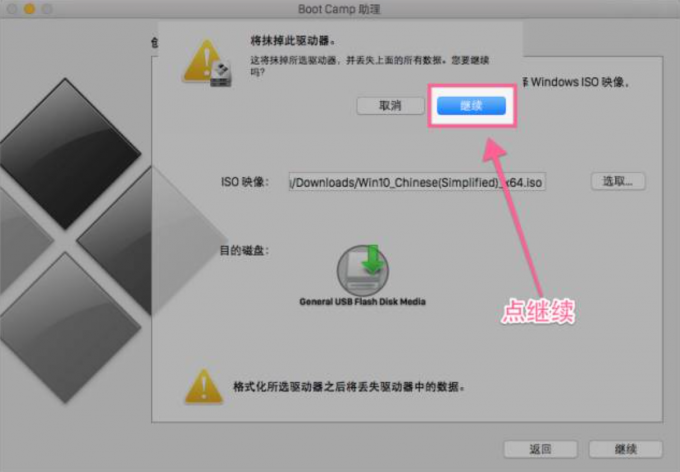
3.下载Windows应用
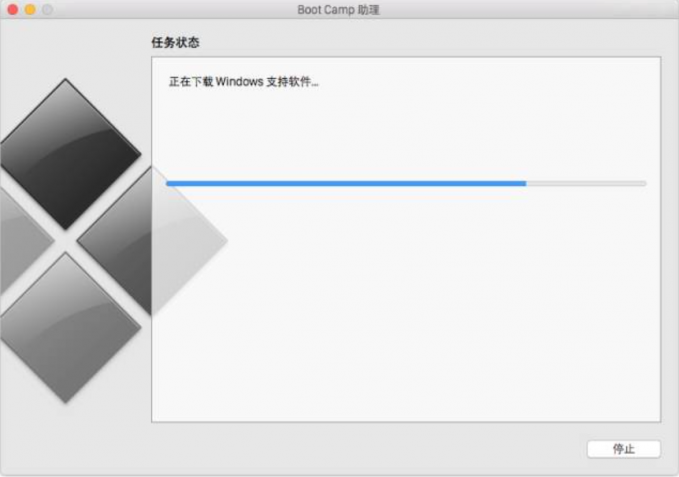
这里分两个步骤,第一步先将分区格式化。第二步下载Windows支持软件,这些均是自动完成的,待下载Windows应用结束后,会重启设备。重启设备时,便进入了Windows操作流程界面。

4.设置Windows
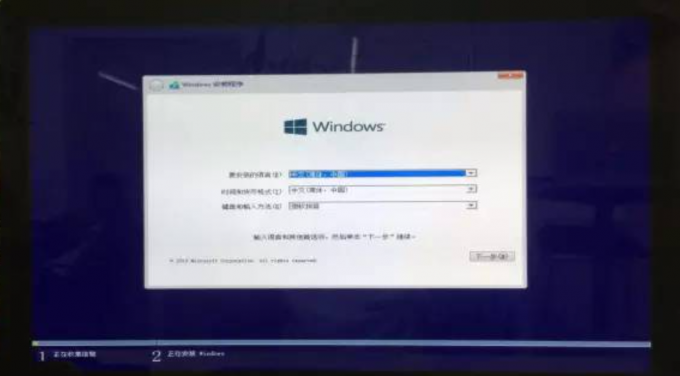
关于Windows系统的设置非常简单,都是些基础信息,设置完毕后,不断点击【下一步】便可。
5.格式化安装盘
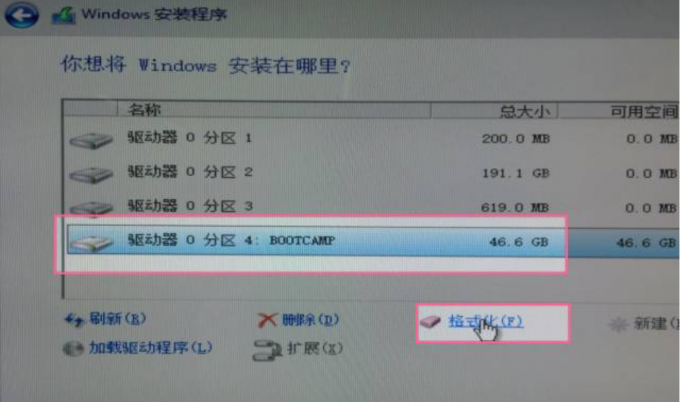
图12步骤的设置,便是Windows系统安装在苹果设备上的最终位置,选中分区,单击【格式化】,格式化进程结束后,便会安装Windows系统于格式化后的分区中,安装结束后,便会重启设备,直接进入Windows系统。

三、CrossOver安装Windows系统应用程序的方式
除了第一部分中介绍的,通过【未列出的应用程序】路径导入exe格式安装包外,CrossOver还有另外两种安装Windows应用程序的方式,分别是【搜索】和【分类】。
1.搜索
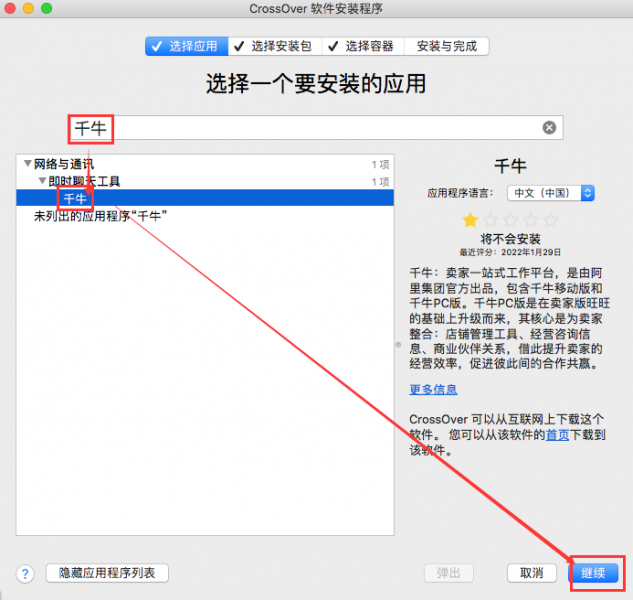
在CrossOver【选择应用】界面,。直接在搜索框输入想要下载的应用,如【千牛】,选中应用名称,单击【继续】便可进入安装应用程序阶段。
2.分类
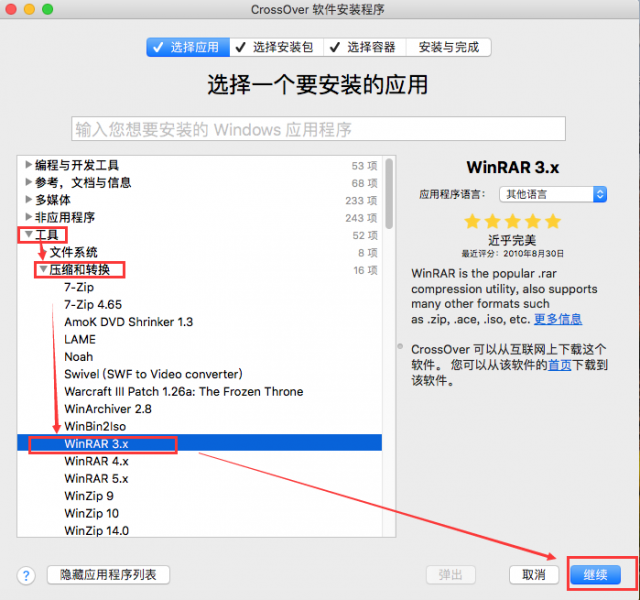
同样在【选择应用】界面,单击【查看所有应用程序】,根据应用程序的分类查找应用,选中应用名称,单击【继续】,同样可以下载安装应用。
四、总结
此篇内容,我们简单介绍了如何在mac上安装exe软件,以及苹果双系统安装步骤。这里我们介绍了三种在mac上安装exe软件的方法,分别是虚拟机、双系统和类虚拟机CrossOver,总的来说,CrossOver的安装更方便,同时也不怎么占用苹果设备空间。苹果双系统安装步骤,大致可以分为五个步骤,其操作流程比较复杂。
更多有关类虚拟机使用较,请持续关注CrossOver中文网站!
展开阅读全文
︾